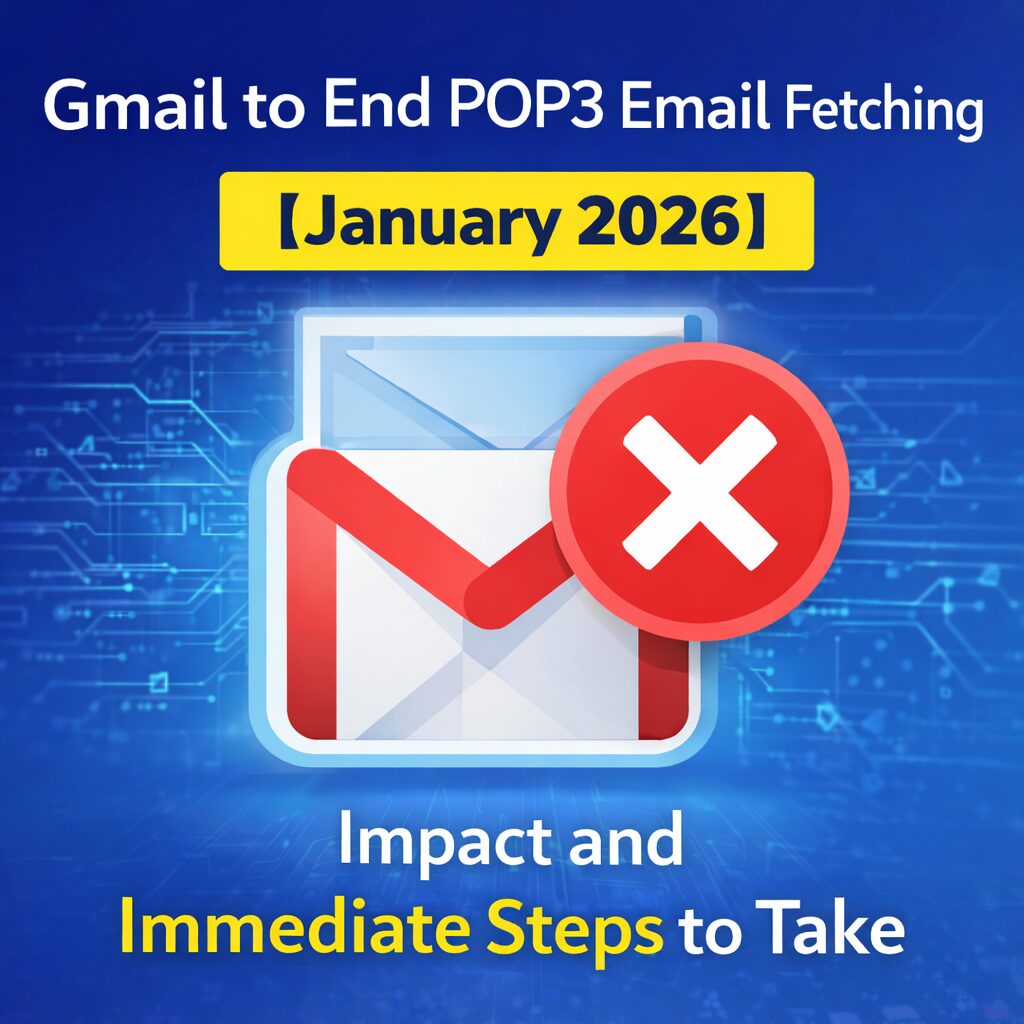ブログ– category –
ブログ投稿用のカテゴリ
-

Thunderbirdのプロファイル(prefs.js)とは?編集時の注意点
Thunderbird を使用していると、設定トラブルや動作不良の調査過程で「prefs.js」というファイルの存在を目にすることがあります。このファイルは Thunderbird の動作や各種設定に深く関わる重要なファイルであり、取り扱いには十分な注意が必要です。 本... -

PowerPointでバージョン違いによる不具合の対処法
PowerPointは長年利用されているアプリケーションですが、作成した環境と閲覧・編集する環境のバージョンが異なることで、不具合が発生するケースは少なくありません。特に社内外でファイルをやり取りする場合や、古いPCと新しいPCが混在している環境では... -

Excel:ショートカットが効かない原因と直し方|Ctrl+CやCtrl+Zが無反応
Excelを使用していると、Ctrl+C(コピー) や Ctrl+Z(元に戻す) といった基本的なショートカットキーが突然反応しなくなることがあります。マウス操作は問題なく行えるため、原因が分かりづらく戸惑う方も多いかと思います。 本記事では、実際によくある... -

画像生成AIでゲーム風アイコンを量産する方法|統一感を出すコツ
画像生成AIを使えば、ゲーム風のアイコンを短時間で数多く作成できます。一方で、設定やプロンプトを意識せずに生成を繰り返すと、デザインにばらつきが出てしまい、実用しづらいアイコンになることもあります。 この記事では、画像生成AIでゲーム風アイコ... -

Windows11でプロキシ環境でネットに繋がらない時の対策
Windows 11をプロキシ環境で利用している場合、社内ネットワークや特定の回線で突然インターネットに接続できなくなることがあります。本記事では、Windows 11においてプロキシが原因でネットワーク接続ができない場合に確認すべきポイントと、具体的な対... -

ORA-00918 : 列の定義が未確定です。の原因と修正方法
Oracle Database を使用して SQL を実行した際に「ORA-00918 : 列の定義が未確定です。」というエラーが発生することがあります。 このエラーは、SQL 文の記述自体に問題があるケースがほとんどで、原因を正しく理解すれば比較的シンプルに解決できます。... -

WordPressログイン時にGoogle Authenticatorで2段階認証を導入する方法|Wordfence設定手順
WordPressに2段階認証を導入する理由 WordPressは世界的に利用されているCMSのため、ログイン画面(wp-login.php)は常に攻撃対象になりやすい傾向があります。 パスワードだけの認証では、 パスワード漏えい 総当たり攻撃 辞書攻撃 といったリスクを完全... -

Java:レガシーシステムとの連携で文字化けを防ぐ方法
Javaでレガシーシステム(メインフレーム、古い業務サーバ、他社製パッケージなど)と連携する際、文字化けは非常によく発生するトラブルの一つです。特に日本語環境では、文字コードの違いが原因で、想定外の不具合につながることがあります。 本記事では... -

PowerShellでインストール済みソフトを一覧で取得する方法
Windows端末の管理や棚卸し作業を行う際に、「このPCにはどのソフトがインストールされているのか」を一覧で把握したい場面は多くあります。PowerShellを使えば、インストール済みソフトの情報をコマンドで取得し、一覧として確認することが可能です。 本... -

Gmail to End POP3 Email Fetching in January 2026 — What It Means and How to Prepare
Google has officially announced that Gmail will discontinue the “Check mail from other accounts (using POP)” feature in January 2026. This change affects users who rely on Gmail to fetch external emails (e.g., from a custom domain or ano...